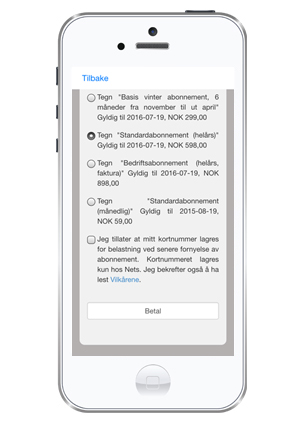Appen MinHytte ble lansert i 2014 og den ble laget for å dekke behovet på det tidspunktet. Men mye vann har rent i havet siden 2014 og det ble klart at for å dra dette videre for å dekke behovene for fremtiden lanserte vi appen Sikom Living. Last ned Sikom Living appen og bruke samme brukernavn og passord som tidligere.
Brukerveiledning minhytte app
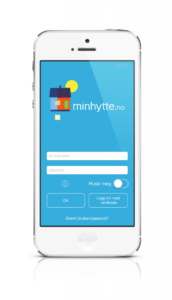
Hvordan komme i gang?
Våre sentraler som støtter bruk av appstyring minhytte, er alle utstyrt med en unik verdikode. Denne er klistret på produktet. For å komme igang gjør du følgende:
- Last ned appen fra Appstore (iPhone) eller GooglePlay (Android).
- Åpne appen og trykk på “Logg inn med verdikode” nede til høyre.
- Tast inn produktets unike verdikode.
- Trykk deretter “OK”. Det kan være lurt å hake av for “Husk meg” før du trykker “OK”
Enheten kobler seg nå opp mot våre systemer og etter noen sekunder kommer du inn i på din styringsenhet.
Midt på skjermen vil komme frem informasjon om hvor lenge du har igjen av den 3 månders gratis prøverioden og du kan velge å “Registrere nå” eller “Senere”.
Den første skjermen du kommer til etter innlogging
Dette er hovedskjermen for styringstjenesten og den gir deg tilgang til:
- Menyen, øverst til venstre
- Dine opplysninger, øverst til høyre. Her vil du finne opplysninger om din enhet og du kan også registrere dine opplysninger her samt aktivere abonnement.
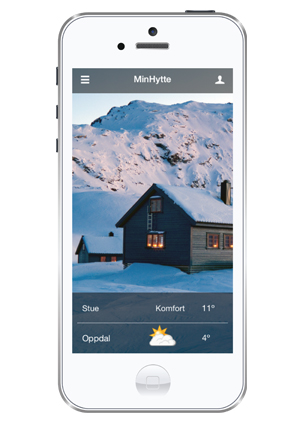
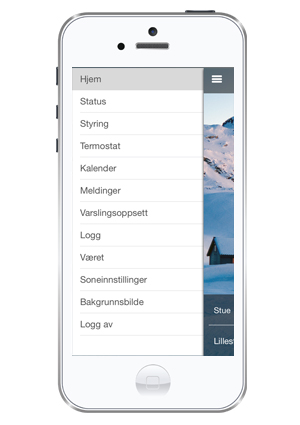
Menyen
Hovedmenyen finner du øverst til venstre i appen og den gir deg tilgang til alt som kan fjernstyres og fjernsettes på din styringsenhet:
- Status
- Styring
- Termostat
- Kalender
- Meldinger
- Varslingsoppsett
- Logg
- Været
- Soneinnstillinger
- Bakgrunnsbilde
- Logg av
Meny 1: Status
Denne siden gir deg oversikt over hvilken status de ulike sonene/nodene til enhver tid har. En sone/node kan ha følgende statuser:
- Av eller På
- Eco eller Komfort. Eco er det samme som sparetemperatur.
Den faktisk avleste temperaturen i de ulike sonene kommer frem helt til høyre for sonen.
I tillegg får du se en status på hvilke varslingstyper som er Av/På for ditt system. Ønsker du å gjøre endringer på disse varslingene kan du gjøre det under Varslingsoppsett i menyen.
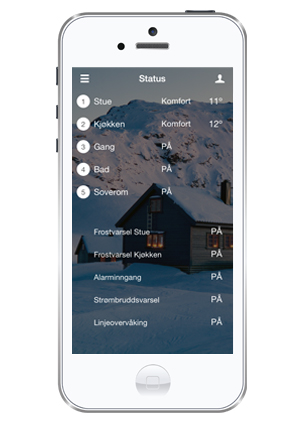
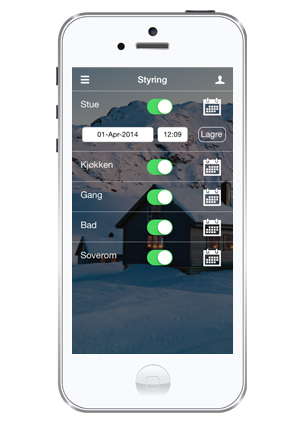
Meny 2: Styring
Denne siden gir deg mulighet til å fjernstyre de ulike sonene/nodene. Hva som skjer når du veksler er avhengig av hvilke innstillinger hver enkelt sona har. En sone kan enten være en BRYTER som veksler mellom AV og PÅ, eller den kan være en TERMOSTAT og veksle mellom ECO og KOMFORT eller sparetemperatur eller komforttemperatur om du vil.
- Er knappen GRÅ = Av eller Eco
- Er knappen GRØNN = På eller Komfort
Du kan også bruke kalenderen og skru av eller på i fremtid. Endringen skjer ikke før den dato og det tidspunkt du har satt. Den utsatte meldigen havner under KALENDER i menyen slik at du kan endre eller slette den hvis du har behov for det.
Meny 3: Termostat
Denne siden gir deg mulighet til å endre temperaturinnstillingene på de soner/noder som har aktivert termostatfunksjon. Du kan sette både en
- Sparetemperatur (Eco)
- Komforttemperatur
ved å ta tak i boblene og dra dem til høyre eller venstre. Verre er det ikke. Å aktivere termostatfunkjonen for en sone gjøres i soneinnstillinger.
Boblen til venstre representerer Sparetemperatur og boblen til høyre representerer Komforttemperatur.
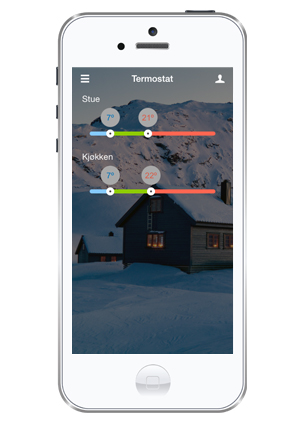
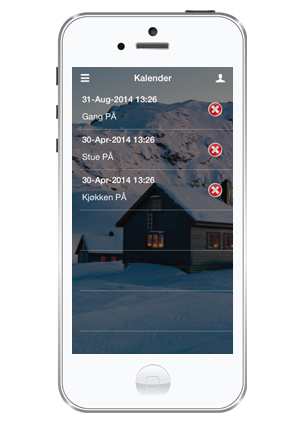
Meny 4: Kalender
Denne siden gir deg en oversikt over utsatte meldinger som ikke er sendt enda slik at du kan endre eller slette den hvis det er nødvendig.
Meny 5: Meldinger
Meldinger gir deg en oversikt over alle varslingsmeldinger som er sendt fra systemet ditt slk at du bestandig har en oversikt over dette.
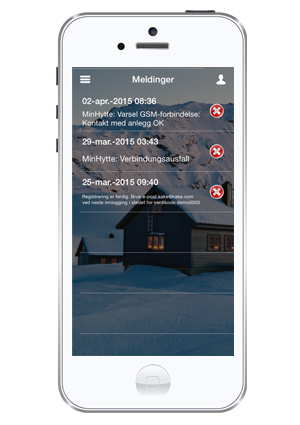
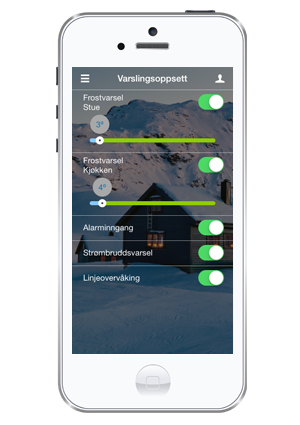
Meny 6: Varslingsoppsett
Varslingsoppsett gir deg mulighet til å aktivere eller deaktivere alle varsliger og varslingsgrenser som er tilgjengelige for ditt system.
Meny 7: Logg
Logg gir deg en temperaturlogg for avleste temperaturer i hver sone du har en temperaturføler av typen Eco Temperatur Sensor i ditt system. Vrir du telefonen 90 grader vil du få frem en temperaturgraf.
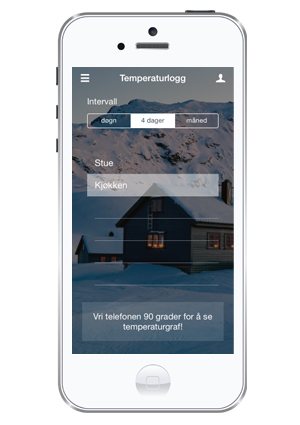
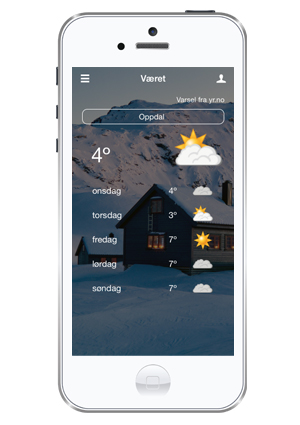
Meny 8: Været
Her kan du endre lokasjon for værvarslet i appen, samt å se værvarslet for 5 dager frem i tid. Værdata hentes fra Yr.no
Meny 9: Soneinnstillinger
Soneinstillinger er en viktig meny og den gir deg mulighet til å endre innstillingene på de ulike sonene. Du kan:
- Gi de ulike sonene/nodene et logisk navn.
- Velge om en sone/node skal være en bryter (Av/På) eller en termostat (Eco/Komfort)
- Velge om en sone/node skal være synlig eller ikke.
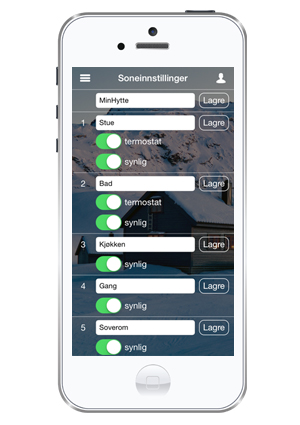
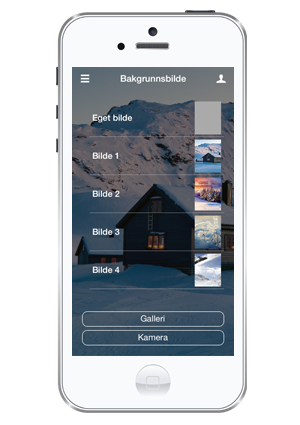
Meny 10: Bakgrunnsbilde
Her kan du endre bakgrunnsbilde i appen.
Meny 11: Logg av
Denne er ganske selvforklarende. Trykker du på logg ut så blir du logget ut av appen og må bruke verdikode eller brukernavn og passord for å komme inn igjen.
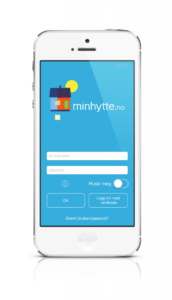
Registrering av dine opplysninger og abonnement.
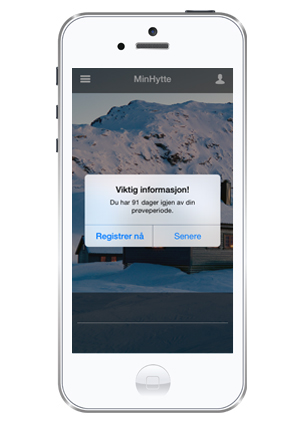
Verdikode og gratis prøveperiode
Hver gang du logger deg på din styringsenhet uten å ha aktivert et abonnement så vil du bli møtt av et pop-up vindu som forteller deg hvor lang tid du har igjen av den tre månders gratis prøveperioden. Du får 2 valg, enten kan du “Registrere nå” eller “Senere”. Du bestemmer hva du vil gjøre.
Registrering for MinHytte
Velger du å trykke på “Registrere nå” blir du tatt inn i registreringsløypa for et MinHytte abonnement. Verdikoden er allerede utfylt og du skal fylle ut 3 typer opplysninger:
- Registrering – dette er e-post adresse og passord du ønsker å bruke ved pålogging
- Navn – dette ditt navn og eventuelt hvilken forhandler du har kjøpt enheten av.
- Abonnement – dette er hvilken type abonnement du ønsker.
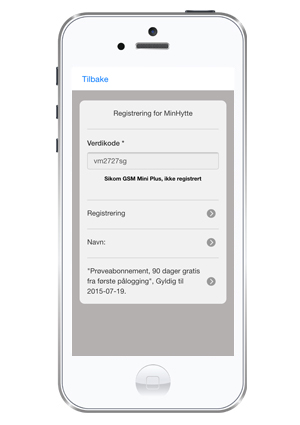
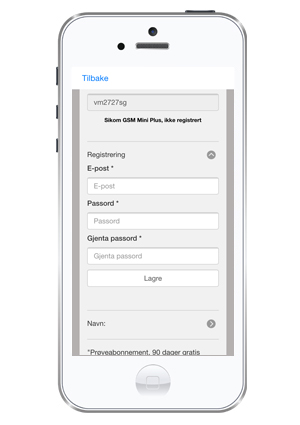
Registrering av E-post og Passord
Dette er litt selvforklarende men her skal du altså fylle inn din e-post adresse og det passordet du ønsker å bruke. Det som er viktig å merke seg er at neste gang du skal logge deg på minHytte appen så skal du bruke e-post adressen som ditt brukernavn og passordet du har valgt.
Registrering av Navn og Forhandler
Her er det bare å fylle inn ditt fornavn og etternavn. For oss hadde vært fint om du hadde lagt inn forhandleren du har kjøpt enheten av. Det letter vår arbeid litt.
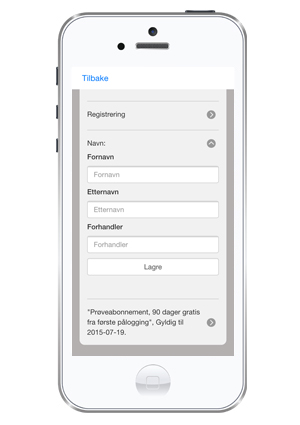
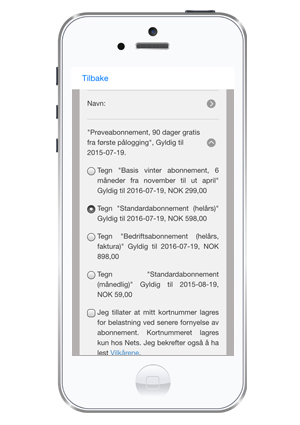
Velg ditt abonnement
Her velger du det abonnementet som passer med ditt behov og så må du huske å hake av for du tillater at vi bruker ditt kortnummer. Viktig: Vi lagrer ikke dine kortopplysninger. Kortnummeret lagres hos vår betalingsformidler NETS.
Betal ditt abonnement
Da gjenstår det bare å betale for abonnementet du har valgt. Når du trykker på betal vil du bli tatt med til NETS sin betalingsløsning for sikker behandling av dine kortopplysninger. Som sagt så lagrer ikke vi dine kortopplysninger.
Når du blir tatt til NETS sin betalingsløsning er det bare å følge instruksjonene på skjermen.